Ziffernblatt bei Apple Watch SE 2 ändern
Kann man bei der apple watch SE 2. Generation das Zifferblatt nicht ändern? Bei „+“ werden keine angezeigt…
[Betreff vom Moderator bearbeitet]
Apple Watch SE
Kann man bei der apple watch SE 2. Generation das Zifferblatt nicht ändern? Bei „+“ werden keine angezeigt…
[Betreff vom Moderator bearbeitet]
Apple Watch SE
Hi milena17,
doch das sollte auch mit einer Apple Watch SE möglich sein. Du kannst das direkt über deine Watch erledigen oder mit deinem iPhone.
So fügst du deinen verfügbaren Zifferblättern ein Zifferblatt hinzu
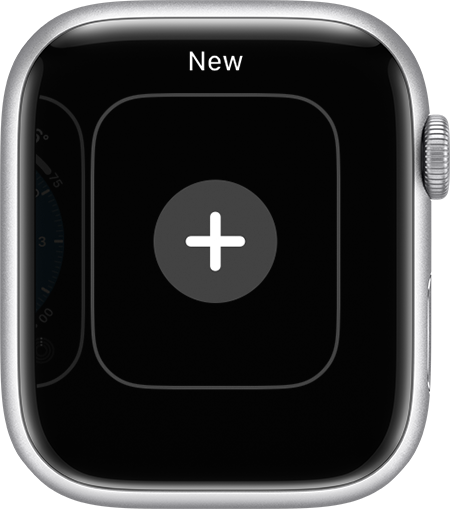
Zifferblattgalerie öffnen auf dem iPhone
Öffne die Apple Watch-App auf dem iPhone und tippe auf „Zifferblätter“.
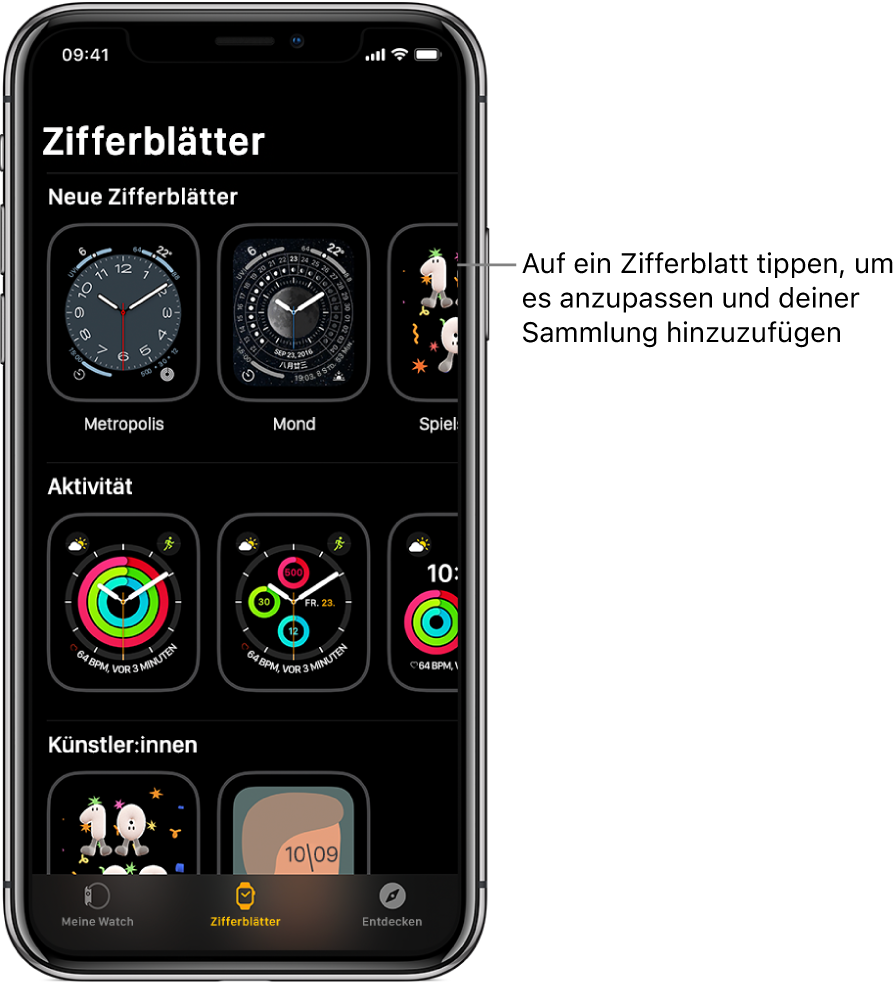
Hi milena17,
doch das sollte auch mit einer Apple Watch SE möglich sein. Du kannst das direkt über deine Watch erledigen oder mit deinem iPhone.
So fügst du deinen verfügbaren Zifferblättern ein Zifferblatt hinzu
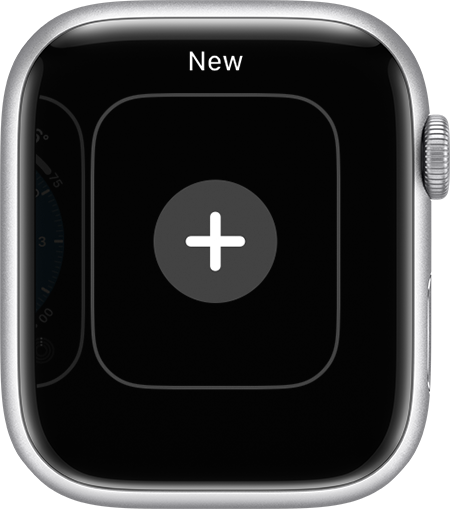
Zifferblattgalerie öffnen auf dem iPhone
Öffne die Apple Watch-App auf dem iPhone und tippe auf „Zifferblätter“.
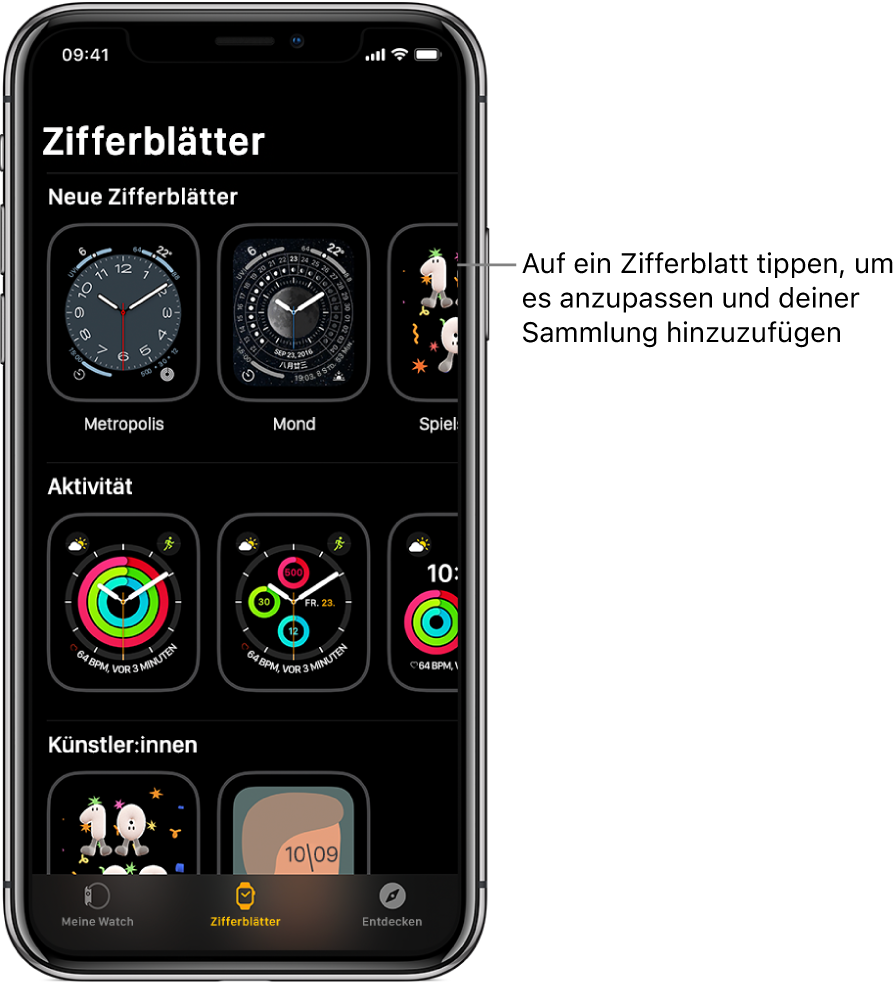
Ziffernblatt bei Apple Watch SE 2 ändern